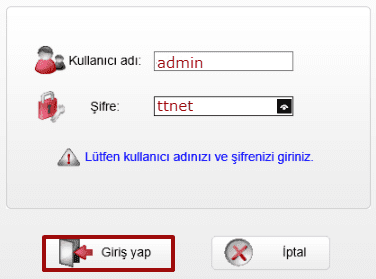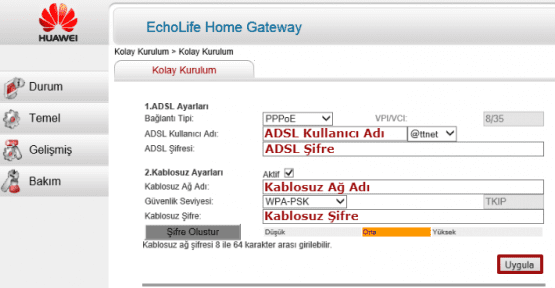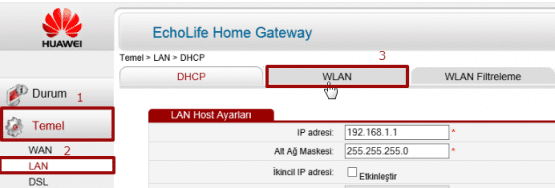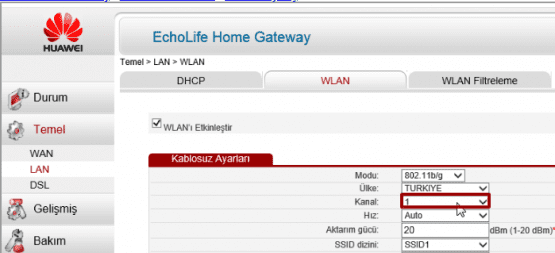Huawei HG531 Modem Kurulumu Nasıl Yapılır? Modem kurulumunu nasıl yapacağınızı makalemizde ayrıntılı şekilde anlatacağız.
Huawei hg531 kurulum adımlarına başlamadan önce bilgisayar ve modem arasına takılı olması gereken ‘Sarı ya da Gri’ renkte bulunan ethernet Kablosunu bir ucunu modemin Lan 1, Lan 2, Lan 3 ya da Lan 4 girişlerinden bir tanesine takıyoruz. Diğer ucunu ise bilgisayar kasamızın arka kısmında bulunan bölümüne takıyoruz.
Laptop üzerinden işlem gerçekleştiriyorsanız kullanmakta olduğunuz Laptop bağlantısının sağında ya da solunda bu giriş bölümüne olacaktır. Elektrik kablosunu taktıktan sonra modemin üzerinden Power ve Lan ışığı sabit yanıyorsa Huawei HG531 modem kurulumuna başlayabiliriz.
Huawei HG531 modem kurulumu yapacaksınız ancak bilgisayar, Laptop kullanmıyorsanız yada ethernet kablonuz bulunmuyor ise huawei modeminize kablosuz olarak bağlantı kurmanız yeterli olacaktır.
Huawei HG531 Modem Kurulumu
Huawei HG531 modeme kablolu yada kablosuz bağlantı kurduğunuz cihazdan modem kurulumuna başlayabiliriz. Tarayıcınızı (İnternet Explorer, Firefox, Chrome,Opera, Safariv.b.) açın ve adres kısmına modem’in IP’si olan 192.168.1.1 yazınız ve entere tuşlayınız.
Huawei HG531 Modem Şifresi
Kullanıcı adı: admin
Şifre: ttnet
Giriş yap seçeneğine tıklıyoruz.
Yeni şifre:
Şifre onaylayın: Bölümü açılacaktır. Değiştirmeden geçiniz butonuna tıklıyoruz.
Kolay Kurulum sayfası açılacaktır.
- ADSL Ayarları
Bağlantı Tipi:PPPoE
ADSL Kullanıcı Adı: Bölümüne servis sağlayıcımız dan aldığımız ADSL kullanıcı adını yazıyoruz.
ADSL Şifresi: Bölümüne servis sağlayıcımız dan aldığımız ADSL Şifresini yazıyoruz.
Huawei HG531 Kablosuz Ayarları
2.Kablosuz Ayarları
Bölümüne geçiş yaparak Huawei hg531 modem kablosuz ağ ayarlarını yapılandırıyoruz.
Kablosuz ağ adı: Aktif işaretli olması gerekiyor.
Kablosuz Ağ Adı: Bölümüne kablosuz olarak bağlantı kurduğumuzda kullanacağımız ad yazıyoruz.
Güvenlik seviyesi: WPA-PSK seçeneğini seçebiliriz.
Kablosuz Şifre: Yazan bölüme 8-64 karakter arası harf ve rakam içeren unutmayacağımız şifre yazıyoruz. Uygula seçeneğine tıkladıktan sonra kablosuz ağ adımıza oluşturduğumuz kablosuz şifreyle bağlantı kuracağız.
Uygula seçeneğine tıklıyoruz.
Huawei hg531 modem kurulumu yaparken modemle bilgisayar. Laptop arası ethernet kablosu taktıysak kurulum yapılan modem arayüz sayfası gidip çok kısa süre içerisinde aynı sayfa geri gelecektir. Huawei hg531 modem kurulumunu tamamladınız internetinizi sorunsuz olarak kullanabilirsiniz.
Huawei hg531 modem kullanıyorsunuz ancak İnternet’ te kopma problemi yaşıyorsanız. Alt yapınızda sorun bulunmuyor yada kablolarımızda kopma yada temassızlık bulunmuyor ise. Huawei hg531 arayüz girişi yaptıktan sonra Temel seçeneğine tıklıyoruz. Lan seçeneğine tıklıyoruz ve açılan sayfanın üst bölümünde yer alan WLAN seçeneğine tıklıyoruz.
Kanal yazan bölümü 9,11 yada otomatik olarak belirleye bilirsiniz. Uygula seçeneğine tıklayarak Huawei hg531 modemin kablosuz ayarlarını değiştirebilirsiniz.
 Modem Kurulumu
Modem Kurulumu